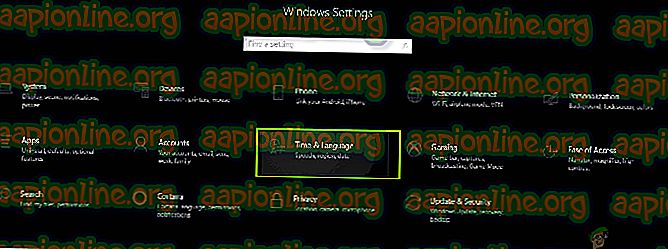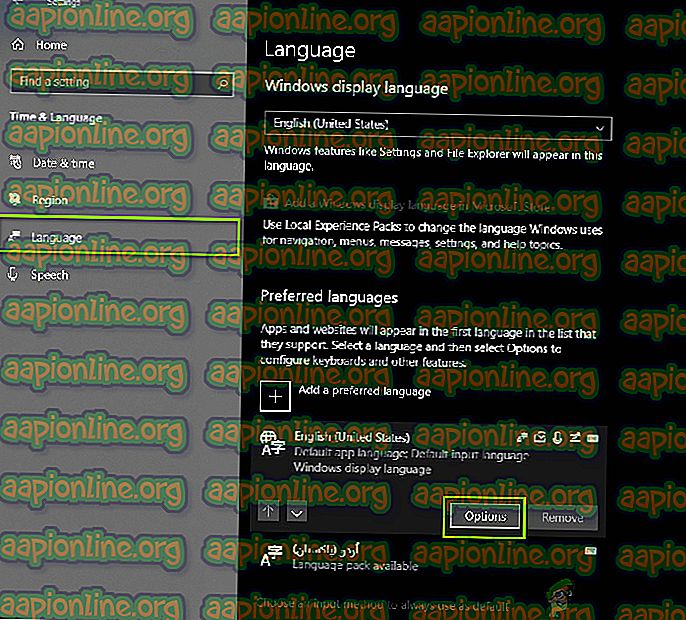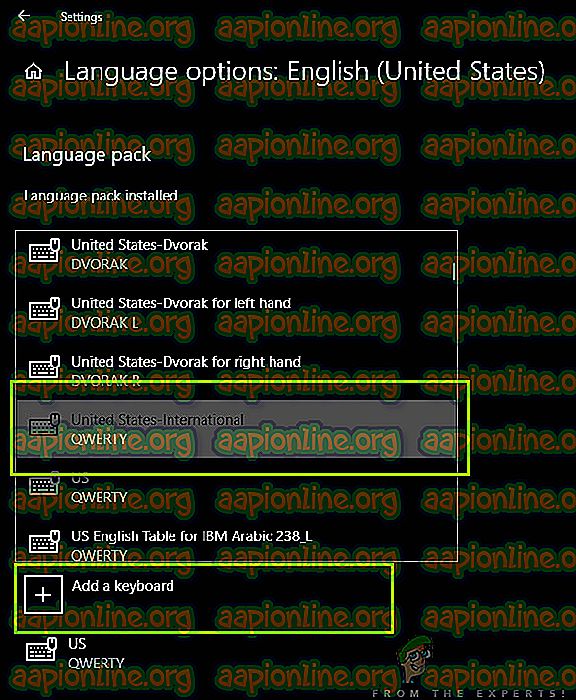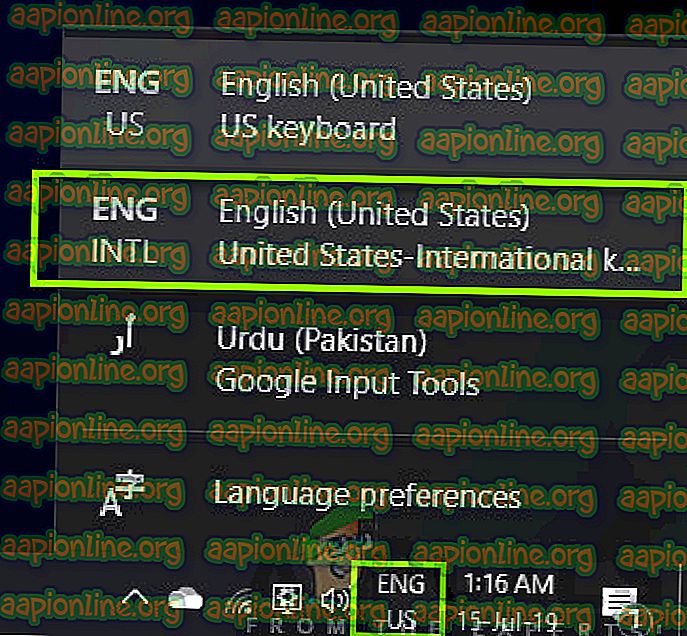Cómo obtener el teclado internacional en Windows 10
Cada vez que instales Windows 10 en tu computadora, es más probable que preinstales el teclado Qwerty 'Inglés - Estados Unidos'. Puede haber una ligera variación con la versión del Reino Unido según su ubicación. Aunque la mayoría de los usuarios utilizan el teclado preinstalado para su trabajo, nos encontramos con varias instancias en las que los usuarios querían cambiar a un teclado internacional en su computadora.

Cambiar al teclado internacional Qwerty en una computadora parece fácil, pero la configuración se encuentra en el fondo del sistema operativo y no es fácil de localizar por un usuario normal. En este artículo, primero veremos las principales diferencias entre un teclado Qwerty internacional y normal de EE. UU. Y luego le mostraremos cómo cambiar el teclado.
¿Cuál es la diferencia entre el teclado internacional y el normal en Windows 10?
Parece haber una diferencia muy "leve" entre dos versiones de teclados. Las teclas QWERTY son las mismas en ambos teclados (obviamente) pero la diferencia principal parece ser el tamaño de la tecla Intro / Retorno . Además, las teclas ' ~ ' y ' \ ' son totalmente diferentes en ambos teclados. Además, el teclado de EE. UU. (No internacional) no tiene el ' € ' presente en el teclado, aunque puede ingresarse fácilmente utilizando una combinación de teclas definidas.
Puede haber varias razones por las cuales los usuarios pueden querer cambiar la distribución del teclado en su computadora. Pueden tener el hardware especificado o también pueden usarse para el diseño. A continuación, se enumera el método para agregar el teclado internacional en su computadora. Siempre puede cambiar entre teclados como se muestra en la solución a continuación.
Cómo instalar el teclado internacional en Windows 10
Un elemento de diseño muy criticado de Windows 10 es que la configuración del teclado no es visible en la configuración de las líneas del frente. Dado que los teclados son muy esenciales para los usuarios comunes que desean instalar nuevos o cambiar los existentes, esto parece ser un gran problema. La configuración se encuentra a través de la configuración de hora y fecha. Asegúrate de comenzar con el primer paso y avanzar hacia abajo.
- Presione Windows + S, escriba "configuración" en el cuadro de diálogo y presione Entrar.
- Una vez en la configuración, haga clic en la opción de Tiempo e idioma .
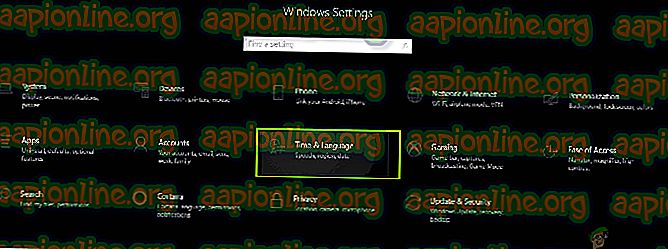
- Ahora, aparecerá una nueva ventana. Haga clic en Idioma usando el panel de navegación izquierdo y luego seleccione el idioma inglés (ya sea estadounidense o británico).
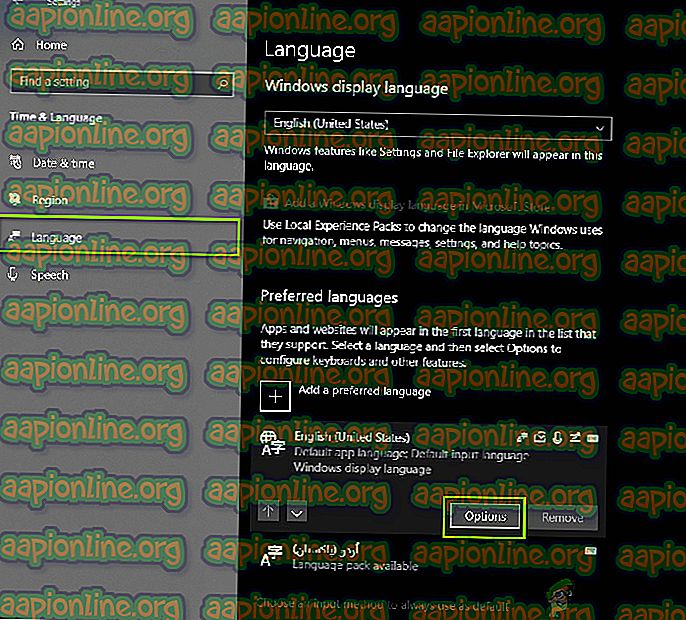
- Cuando se selecciona el idioma, se iluminarán algunas opciones adicionales. Haga clic en Opciones
- Ahora, haga clic en la opción de Agregar un teclado . Se abrirá una nueva ventana de desplazamiento justo encima de ella. Busque la entrada de Estados Unidos-Internacional . Pinchalo.
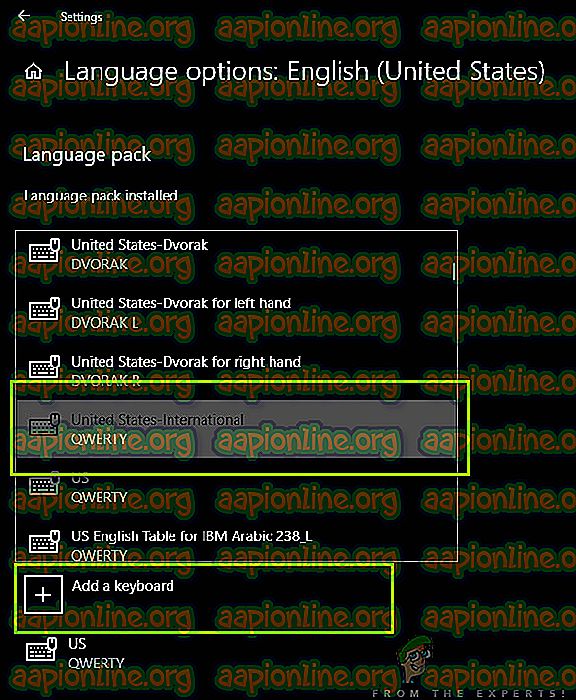
- El teclado se descargará automáticamente en su computadora y se instalará en su sistema.
Si, en cualquier momento, desea cambiar su teclado, puede hacerlo fácilmente utilizando la barra de tareas. La barra de tareas tiene la capacidad de cambiar cualquier teclado en cualquier momento para mejorar la accesibilidad. Esto también incluye el teclado de otros idiomas que ha agregado a su sistema. A continuación se muestra el método sobre cómo cambiar el teclado que está actualmente activo.
- Mire la esquina inferior derecha de la pantalla donde está presente la información del idioma. Pinchalo.
- Cuando haga clic en el icono, se mostrará la lista de diferentes teclados que se han utilizado en su computadora y que están disponibles.
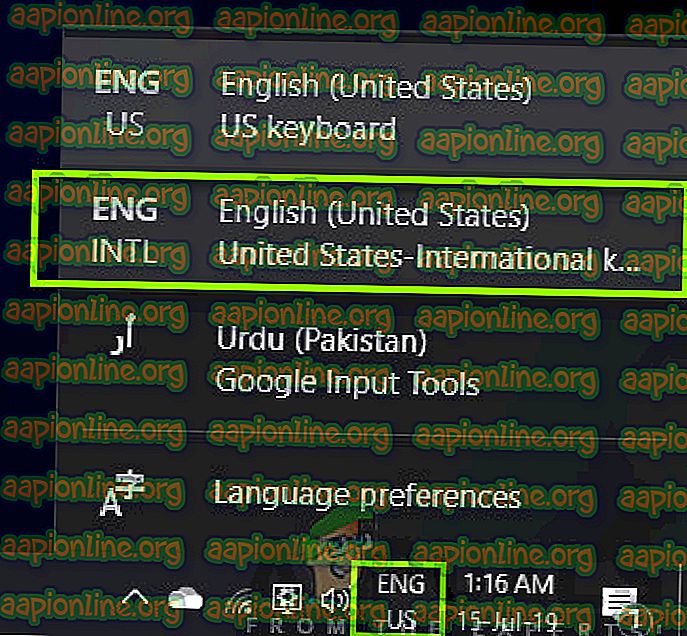
- Seleccione la entrada de Inglés (Estados Unidos) Estados Unidos - Teclado internacional y haga clic una vez. El teclado ahora estará activo en su computadora.
Siempre puede cambiar el teclado a otro teclado replicando los mismos pasos.
Nota: Este método también funciona para otros diseños de teclado, incluidos otros idiomas extranjeros.